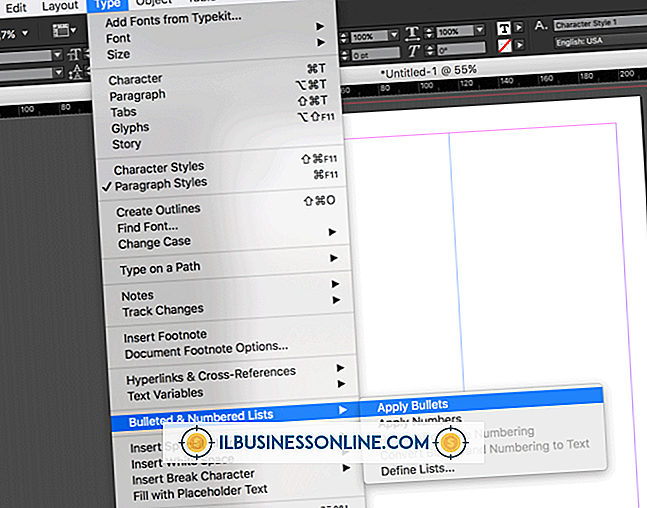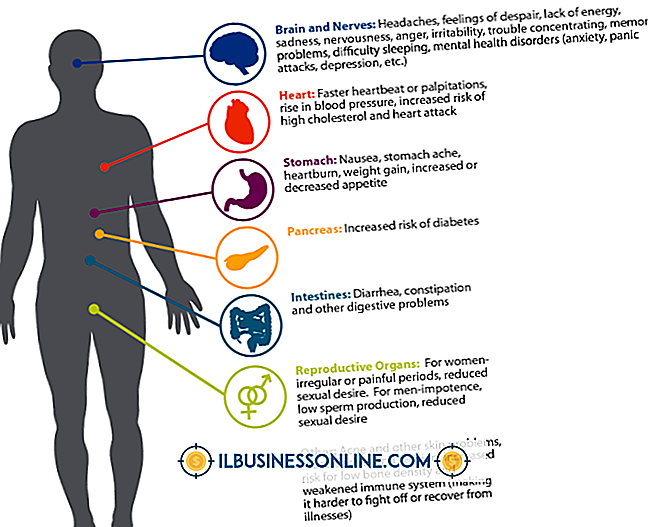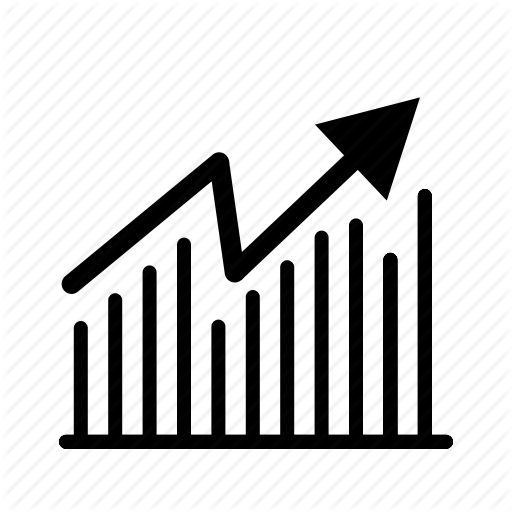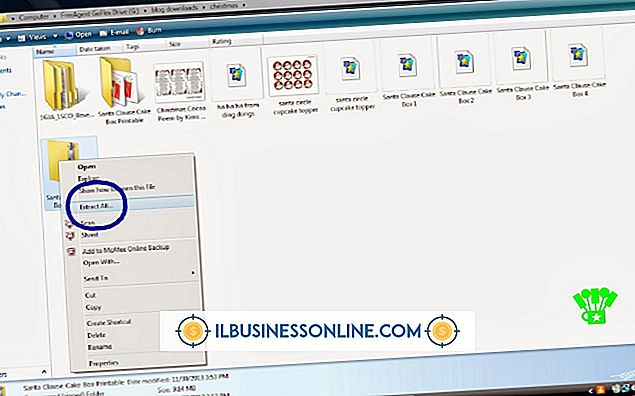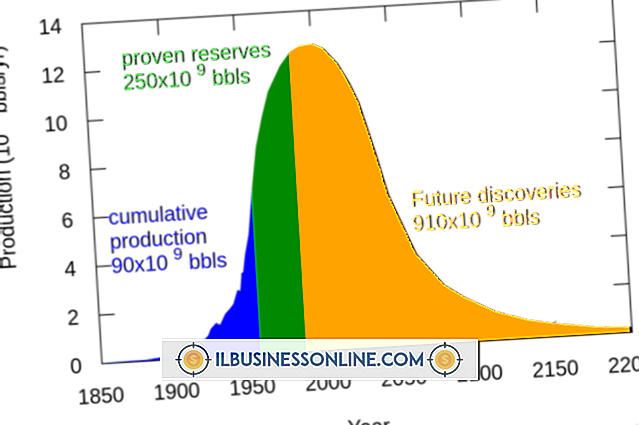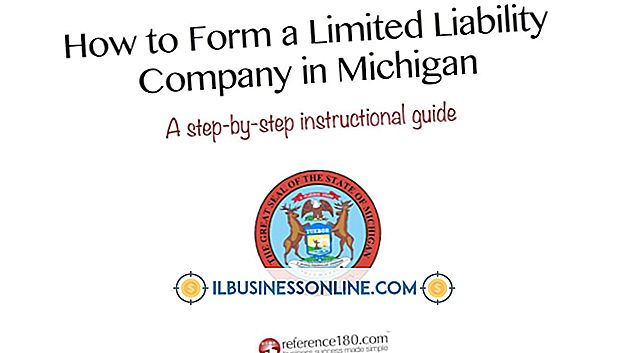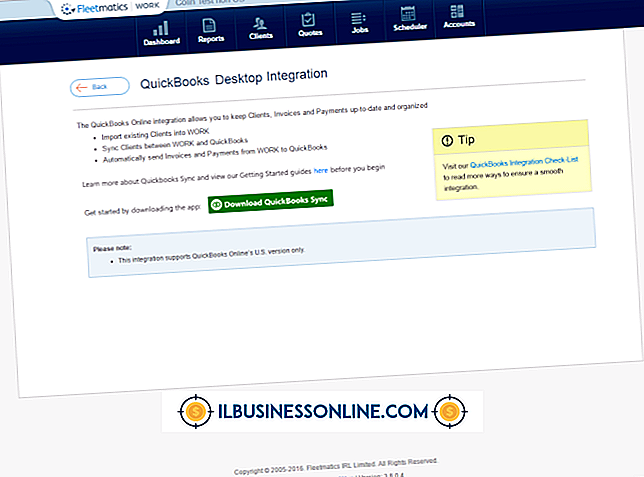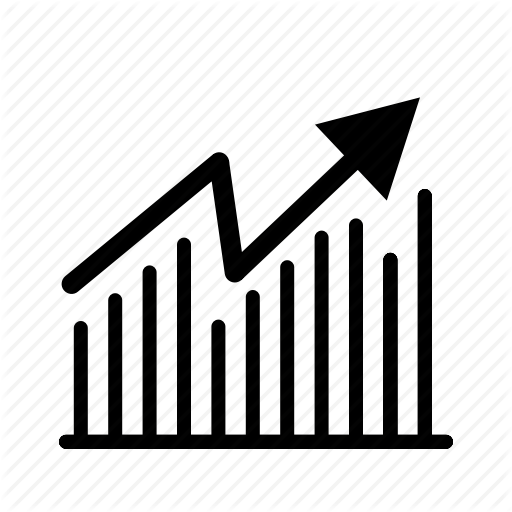So bearbeiten Sie ein GoToMeeting-Seminar

Sie können ein geplantes GoToMeeting-Seminar jederzeit vor der festgelegten Besprechungsstartzeit bearbeiten, wenn Sie als Besprechungsorganisator für die Webkonferenz tätig sind. Melden Sie sich bei der GoToMeeting-Anwendung an und nehmen Sie die erforderlichen Änderungen an der geplanten Konferenz vor. Denken Sie daran, die Teilnehmer über die Änderung des Zeitplans zu informieren, da Einladungen nicht automatisch erneut an die Teilnehmer gesendet werden, wenn Sie die Uhrzeit oder das Datum von Besprechungen ändern. Darüber hinaus werden GoToMeeting-Kalenderereignisse nicht aktualisiert, wenn ein Organisator die Besprechungsparameter ändert.
1
Öffnen Sie die GoToMeeting-Anwendung und melden Sie sich mit den Anmeldeinformationen des Besprechungsorganisators an.
2
Klicken Sie im GoToMeeting-Dashboard auf "Meine Meetings", um Ihre geplanten Meetings anzuzeigen.
3.
Klicken Sie auf die zu ändernde Besprechung und klicken Sie dann auf die Option "Bearbeiten". Das Bearbeitungsfenster für die geplante Besprechung wird geöffnet.
4
Klicken Sie auf das Dropdown-Feld "Datum" und wählen Sie bei Bedarf ein anderes Datum für das Meeting aus.
5
Klicken Sie auf die Dropdown-Felder "Start" und "End", um die geplante Besprechungszeit zu bearbeiten.
6
Nehmen Sie weitere Bearbeitungen vor und klicken Sie auf die Schaltfläche "Speichern", um die Änderungen zu speichern.
7.
Senden Sie eine E-Mail an die eingeladenen Teilnehmer, um sie über die Änderung des Zeitplans zu informieren. Stellen Sie sicher, dass sie wissen, dass ihre Kalender manuell mit den bearbeiteten Besprechungsdetails aktualisiert werden müssen.
Spitze
- Geplante Besprechungen bleiben 24 Stunden nach der geplanten Besprechungszeit in Ihrer Liste Meine Besprechungen.